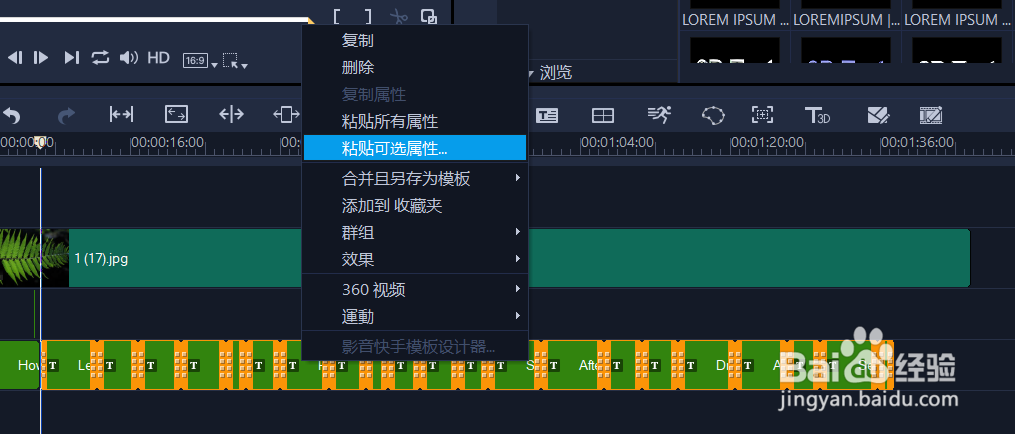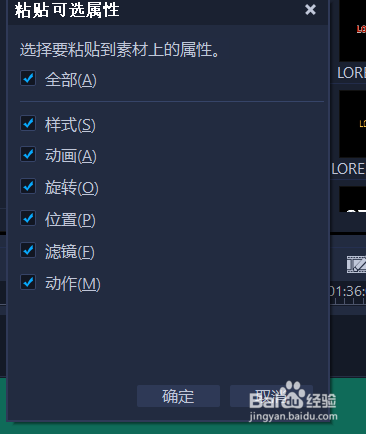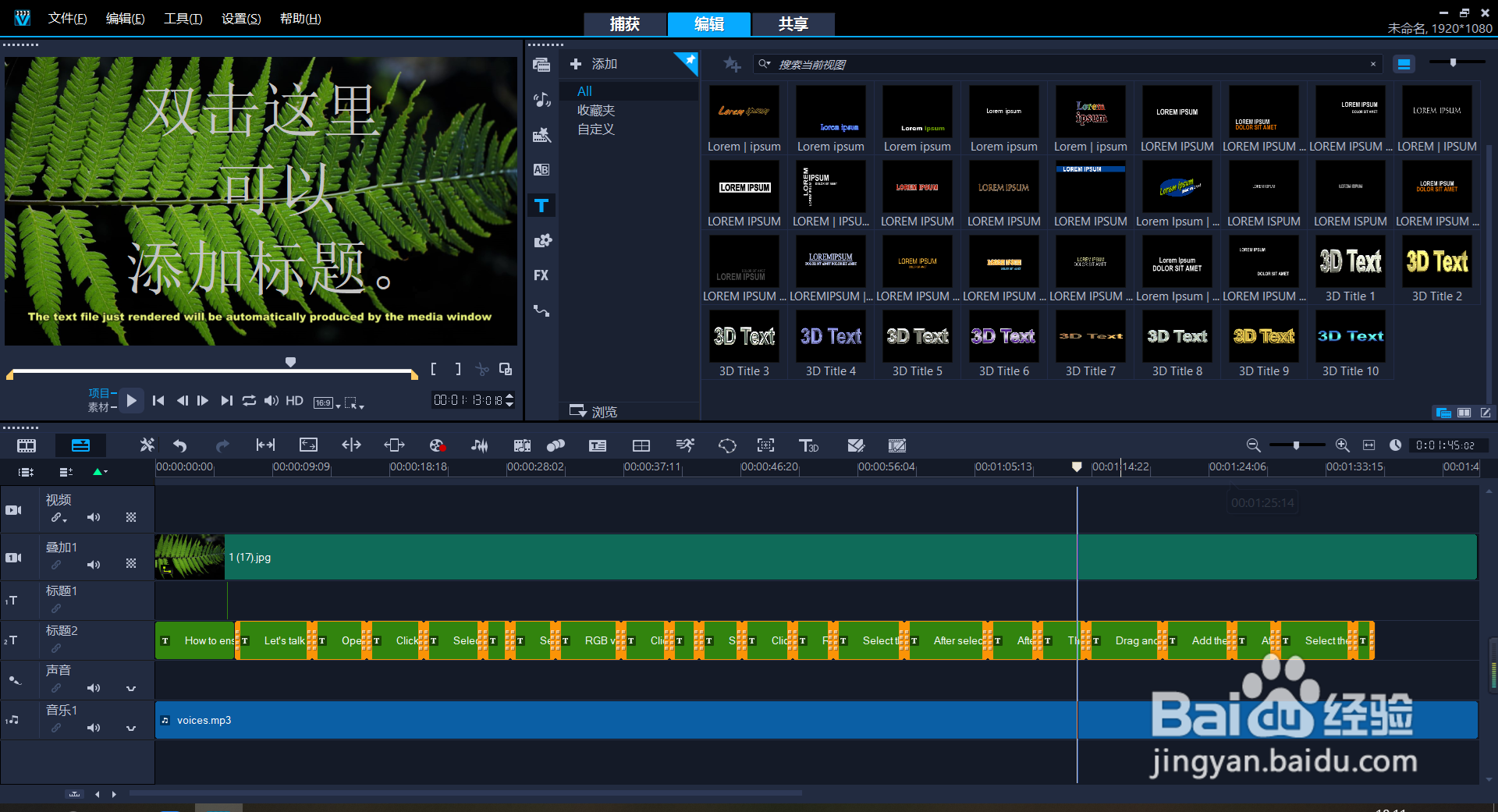1、打开LRCMaker4歌词制作软件,置入音频文件到窗口中;
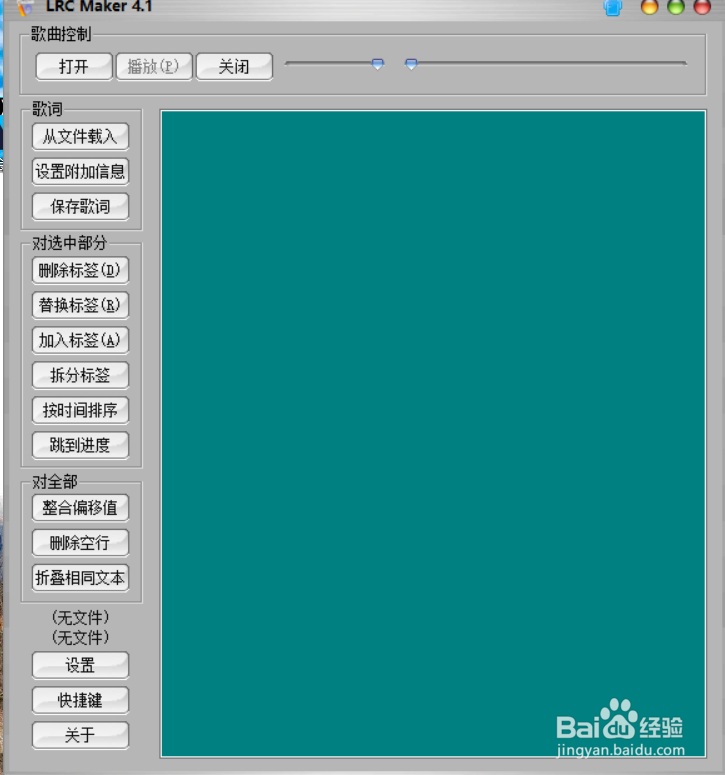
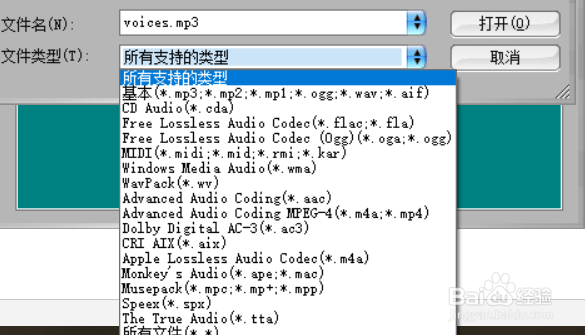
2、之后点击从文件载入选项,置入txt文档;
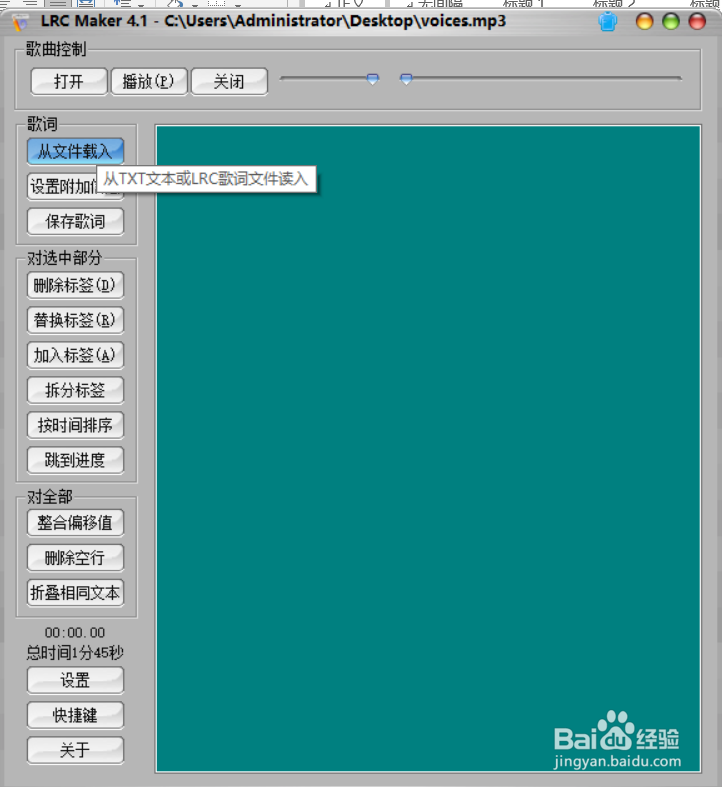

3、对音频文件边播放,边在要断句的地方点击加入标签选项为每行的文字添加时间码,之后选择保存为lr格式的文件;

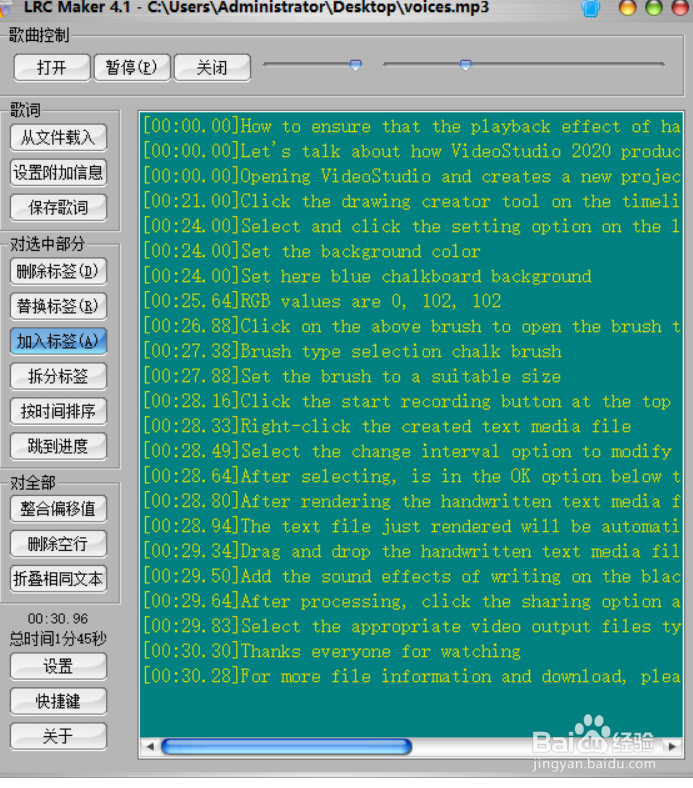

4、打开会声会影软件,在媒体窗口置入要编辑的音频文件到时间线上,之后选择点击时间线上的音频文件后,选择点击上方工具栏的字幕编辑器工具图标,打开字幕窗口;


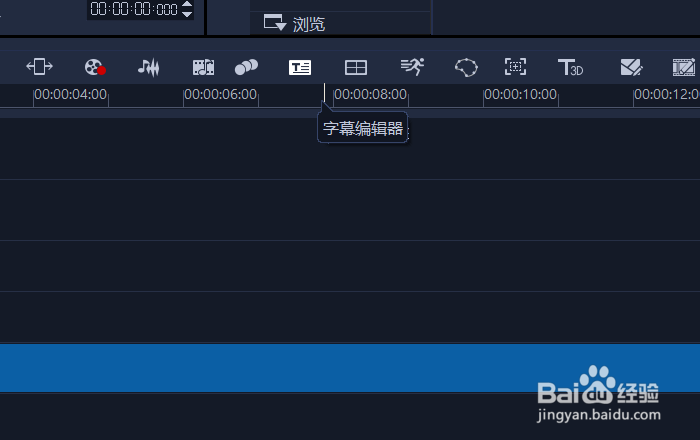
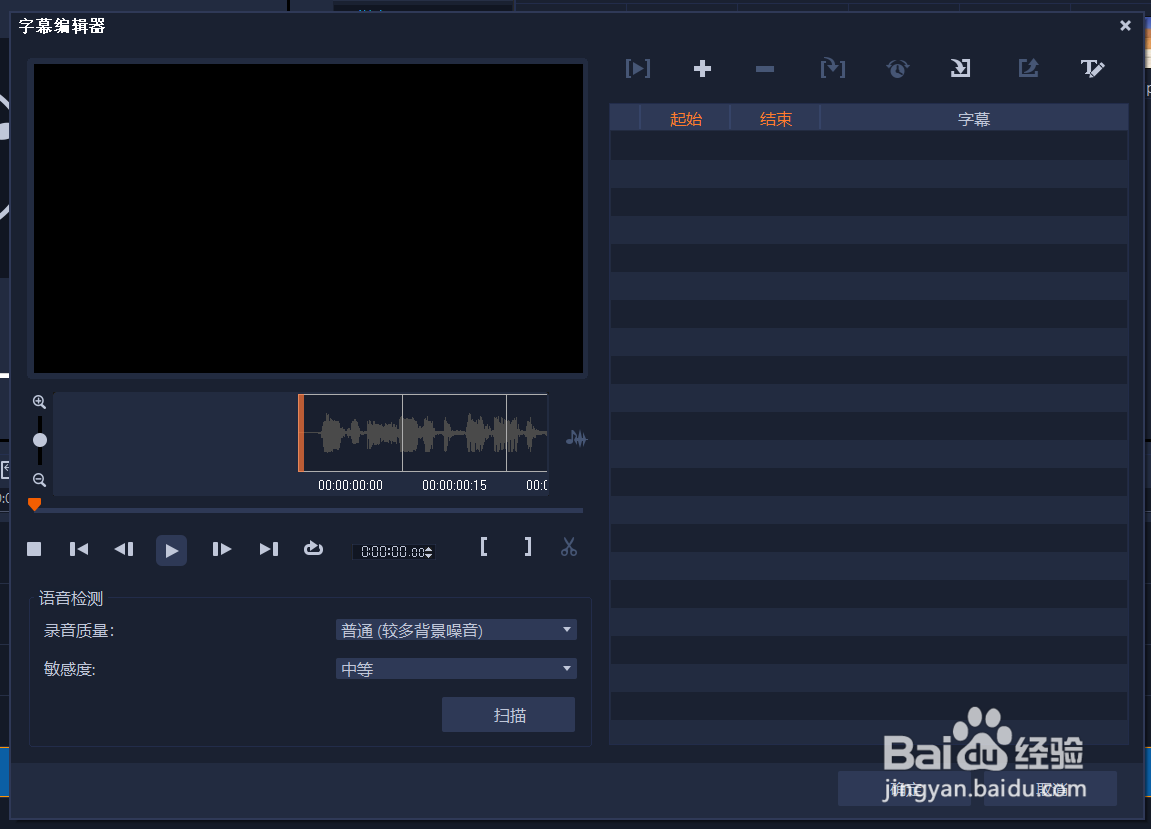
5、点击上方的导入选项,置入创建好的lrc文件,之后点击上方的文本选项设置字幕文本的属性;

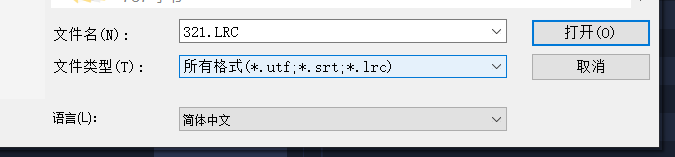

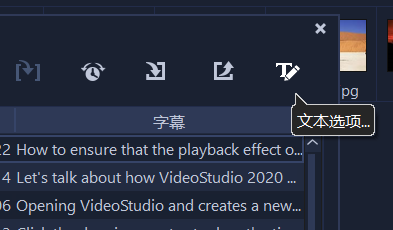
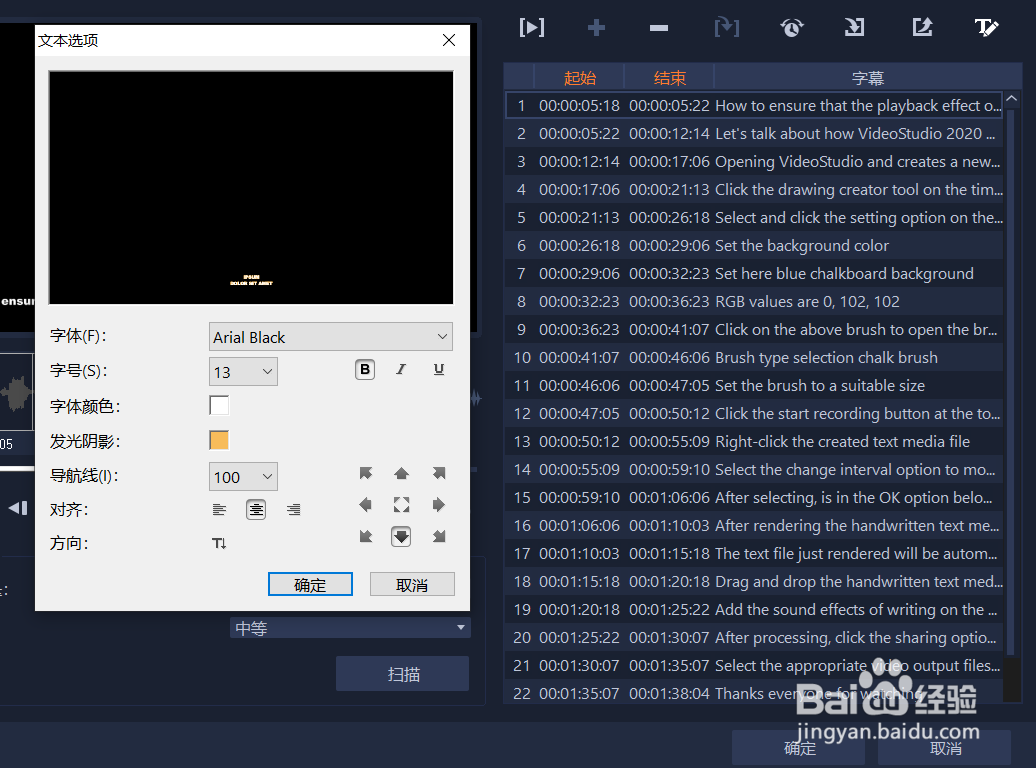
6、设置字幕的文本属性后,直接单击下方的确定按钮接口快速在时间线上为音频文件创建字幕,高效快捷;

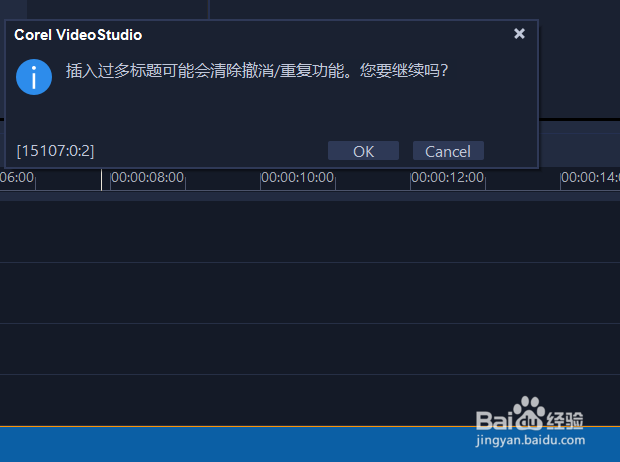

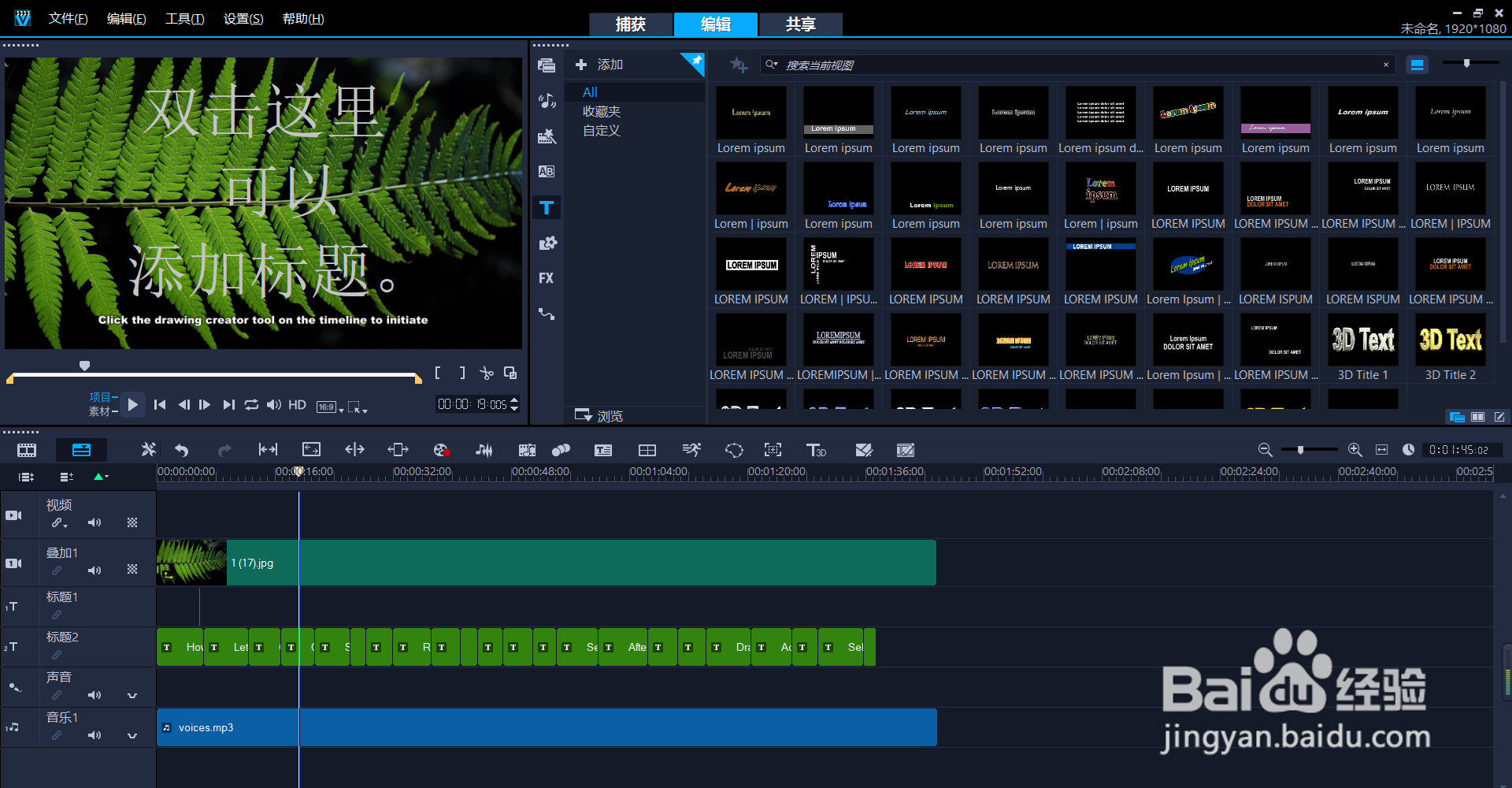
7、若想对生成的亨蚂擤缚字幕进行再次编辑修改,直接点击时间线上的某个文本进行修改即可,修改之后右键选择复制属性,按ctr键加选后面要修改的字幕文本,之后进行属性粘贴,即可批量修改时间线上的字幕属性。